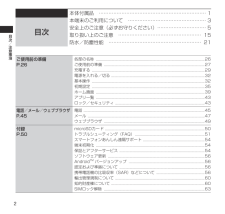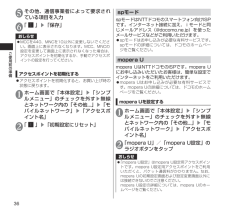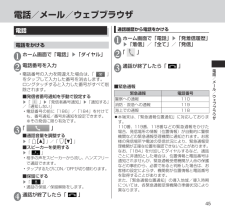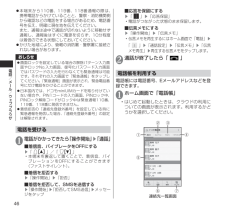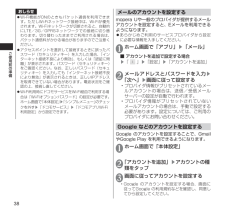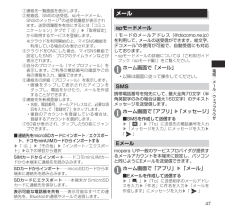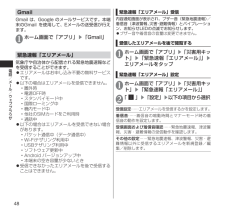Q&A
取扱説明書・マニュアル (文書検索対応分のみ)
"メール"4 件の検索結果
"メール"40 - 50 件目を表示
全般
質問者が納得ドコモメールの新規作成などで、キーボードを表示します。
そのままステータスバーを下におろします。
「入力方法の選択」押して、その一覧に韓国語のキーボードあればそこで選択します。
なければ、「入力方法の選択」の下にある入力方法の設定を押して、韓国語が有効になっているか確認してみてください
4198日前view67
全般
質問者が納得電話帳でグループを作成し、新規メール作成時にグループを選択すれば、一斉送信できます。
この時、注意して欲しいのは、1番目のアドレス欄でグループを選択すると、全員が「TO」になる為、全員のメールアドレスが見えてしまいます。
1番目に自分のメールアドレスを入力し、2番目の入力欄を「BCC」に切り替えてから、グループを選択すれば、他の方のアドレスは表示されなくなります。
4325日前view28
全般
質問者が納得ほいっ、これは架空請求メールですよ。
ということは、「詐欺」ですよ。
アドレスのドメインは「ドコモ」でしょ??その様なら、詐欺であり、本物の調査会社ではないです。
本当の調査会社ではなく、ワンクリック詐欺業者であり、携帯電話の「ドコモのドメイン」から来ているでしょ、アダルトサイトの運営者の携帯電話からであることは間違いないですよ。
この方法で調べてみれば分かりますよ。
ホームページでこの様に、(株)A・N・I 詐欺 って検索して調べてみてください。
検索したが、関連の詐欺被害防止の為...
4634日前view55
全般
質問者が納得4.0以降のOSには機能がありませんので、どうしてもというのなら2.xの端末を使うしかありません。
4474日前view96
2目次/注意事項本体付属品 ………………………………………………………… 1本端末のご利用について ………………………………………… 3安全上のご注意(必ずお守りください) ………………………… 5取り扱い上のご注意 …………………………………………… 15 防水/防塵性能 ………………………………………………… 21 目次ご使用前の準備 P.26各部の名称 .......................................................................................................... 26ご使用前の準備 .................................................................................................. 27 充電する ..............................................................................................................
36ご使用前の準備5 その他、通信事業者によって要求されている項目を入力6 「 」▶「保存」おしらせMCCを440、MNCを10以外に変更しないでください。画面上に表示されなくなります。MCC、MNCの設定を変更して画面上に表示されなくなった場合は、アクセスポイントを初期化するか、手動でアクセスポイントの設定を行ってください。アクセスポイントを初期化するアクセスポイントを初期化すると、お買い上げ時の状態に戻ります。1 ホーム画面で「本体設定」▶「シンプルメニュー」のチェックを外す▶無線とネットワーク内の「その他...」▶「モバイルネットワーク」▶「アクセスポイント名」2 「 」▶「初期設定にリセット」spモードspモードはNTTドコモのスマートフォン向けISPです。インターネット接続に加え、iモードと同じメールアドレス(@docomo.ne.jp)を使ったメールサービスなどがご利用いただけます。spモードはお申し込みが必要な有料サービスです。spモードの詳細については、ドコモのホームページをご覧ください。mopera Umopera UはNTTドコモのISPです。mopera Uにお申し込みいただ...
45電話/メール/ウェブブラウザ通話履歴から電話をかける1 ホーム画面で「電話」▶「発着信履歴」▶「着信」/「全て」/「発信」2 「 」 3 通話が終了したら「 」 ■ 緊急通報緊急通報 電話番号警察への通報 110消防・救急への通報 119海上での通報 118本端末は、「緊急通報位置通知」に対応しております。110番、119番、118番などの緊急通報をかけた場合、発信場所の情報(位置情報)が自動的に警察機関などの緊急通報受理機関に通知されます。お客様の発信場所や電波の受信状況により、緊急通報受理機関が正確な位置を確認できないことがあります。なお、「184」を付加してダイヤルするなど、通話ごとに非通知とした場合は、位置情報と電話番号は通知されませんが、緊急通報受理機関が人命の保護などの事由から、必要であると判断した場合は、お客様の設定によらず、機関側が位置情報と電話番号を取得することがあります。また、「緊急通報位置通知」の導入地域/導入時期については、各緊急通報受理機関の準備状況により異なります。電話電話をかける1 ホーム画面で「電話」▶「ダイヤル」2 電話番号を入力•電話番号の入力を間違えた場合は、...
49電話/メール/ウェブブラウザウェブブラウザブラウザを利用して、ウェブページを閲覧できます。本端末では、パケット通信やWi-Fiによる接続でサイトを利用できます。1 ホーム画面で「ブラウザ」アドレスバー拡大鏡スクロールバー2 アドレスバーをタップ▶URLまたはキーワードを入力•アドレスバーが表示されていない場合は、タッチパネルを下にスライドしてください。3 「実行」または候補リストから表示したいウェブページをタップ■ スクロール•スクロールしたい方向にスライド→P. 32•スクロールバーを左右にドラッグ※「 」▶「設定」▶「ユーザー補助」▶「スクロールバー」で、スクロールバーの表示/非表示を切り替えることができます。■ 拡大/縮小•拡大/縮小したい箇所を2本の指で広げる/狭める→P. 32•拡大したい部分をダブルタップ(2回続けてタップ)、再度ダブルタップしてもとの表示に戻す■ 拡大鏡を利用•「 」をドラッグすると、ドラッグした箇所が拡大表示されます。※「 」▶「拡大鏡を使う」をタップして、拡大鏡を利用するかどうかを設定できます。■ ウェブページを前後に移動•「 」で前のページに戻る、「 」で次のペ...
46電話/メール/ウェブブラウザ本端末から110番、119番、118番通報の際は、携帯電話からかけていることと、警察・消防機関側から確認などの電話をする場合があるため、電話番号を伝え、明確に現在地を伝えてください。また、通報は途中で通話が切れないように移動せず通報し、通報後はすぐに電源を切らず、10分程度は着信のできる状態にしておいてください。かけた地域により、管轄の消防署・警察署に接続されない場合があります。おしらせ画面ロックを設定している場合の解除パターン入力画面やロックNo.入力画面、復号化パスワード入力画面ではパスワードの入力を行わなくても緊急通報は可能です。それぞれの入力画面で「緊急通報」をタップしてください。「緊急通報」画面が表示され、緊急電話番号にだけ電話をかけることができます。日本国内では、ドコモminiUIMカードを取り付けていない場合や、PIN1コードの入力画面、PINロック中、PINロック解除コードがロック中は緊急通報110番、119番、118番に発信できません。着信拒否の「連絡先登録外番号」を設定している時に緊急通報を発信した場合、「連絡先登録外番号」の設定は解除さ...
37ご使用前の準備Wi-Fi設定Wi-Fiは、自宅や社内ネットワーク、公衆無線LANサービスのアクセスポイントを利用して、メールやインターネットを利用する機能です。Wi-FiをONにしてネットワークに接続する1 ホーム画面で「本体設定」▶「Wi-Fi」2 「OFF」をタップしてWi-Fiを「ON」にする•自動的にWi-Fiネットワークのスキャンが開始され、利用可能なWi-Fiネットワークの名称が一覧表示されます。3 接続したいWi-Fiネットワークの名称をタップ▶「接続」•セキュリティで保護されたWi-Fiネットワークに接続する場合は、接続に必要な情報を入力し、「接続」をタップしてください。接続簡単設定でWi-Fiネットワークに接続するアクセスポイント対応機器が「WPS」に対応している場合、アクセスポイントに接続するために必要なネットワークSSIDやセキュリティ方式などを、簡単な操作で設定することができます。1 ホーム画面で「本体設定」▶「Wi-Fi」2 「OFF」をタップしてWi-Fiを「ON」にする3 「 」•アクセスポイントの検索がはじまりますので、アクセスポイント本体またはアクセスポイントの設定...
26ご使用前の準備各部の名称ご使用前の準備❶内側カメラ❷受話口(レシーバー)❸近接/照度センサー•タッチパネルの誤作動防止のため、通話中の顔の近づきを検知して、タップが有効なアイコンを消去します。•周囲の明るさを検知して、画面の明るさを自動で調整します。 ※センサー部分にシールなどを貼らないでください。❹内側ライト❺お知らせLED•充電中•着信時(着信ランプ)•不在着信、新着メール(お知らせランプ)❻ディスプレイ(タッチパネル)❼S ウェイクアップ/スリープキー →P. 32❽オーロライルミ•着信中などに光らせることができます。❾送話口/マイク赤外線ポート外部接続端子イヤホンマイク端子•着信中や通話中などに挿込口を光らせることができます(イヤホンジャックイルミ)。ストラップ取付穴→P. 29スピーカー外側カメラ外側ライト/撮影認識LEDサブマイク•通話や音声の品質向上に使用します。 GPS/Wi-Fi/Bluetoothアンテナ※リアカバーe マーク FOMA/Xiアンテナ※ 充電端子 P 電源キー →P. 32 u ボリュームキー(音量大) d ボリュームキー(音量小)※アンテナは、...
38ご使用前の準備おしらせWi-Fi機能がONのときもパケット通信を利用できます。ただしWi-Fiネットワーク接続中は、Wi-Fiが優先されます。Wi-Fiネットワークが切断されると、自動的にLTE/3G/GPRSネットワークでの接続に切り替わります。切り替わったままでご利用される場合は、パケット通信料がかかる場合がありますのでご注意ください。アクセスポイントを選択して接続するときに誤ったパスワード(セキュリティキー)を入力した場合、「イン ターネット接続不良により無効」、もしくは「認証に問題」が表示されます。パスワード(セキュリティキー) をご確認ください。なお、正しいパスワード(セキュリティキー)を入力しても「インターネット接続不良により無効」が表示されるときは、正しいIPアドレスを取得できていない場合があります。電波状況をご確認の上、接続し直してください。Wi-Fi利用時にドコモサービスをWi-Fi経由で利用する場合は「Wi-Fiオプションパスワード」の設定が必要です。 ホーム画面で「本体設定」▶「シンプルメニュー」のチェックを外す▶「ドコモサービス」▶「ドコモアプリWi-Fi利用設定」から設...
47電話/メール/ウェブブラウザメールspモードメールiモードのメールアドレス(@docomo.ne.jp)を利用して、メールの送受信ができます。絵文字、デコメール®の使用が可能で、自動受信にも対応しております。•spモードメールの詳細については『ご利用ガイドブック(spモード編)』をご覧ください。 1 ホーム画面で「メール」•以降は画面に従って操作してください。SMS携帯電話番号を宛先にして、最大全角70文字(半角英数字のみの場合は最大160文字)のテキストメッセージを送受信します。 1 ホーム画面で「アプリ」▶「メッセージ」■ SMSを作成して送信する▶「 」▶「To」に送信先の電話番号を入力▶「メッセージを入力」にメッセージを入力▶「 」Eメールmopera Uや一般のサービスプロバイダが提供するメールアカウントを本端末に設定し、パソコンと同じようにEメールを送受信できます。1 ホーム画面で「アプリ」▶「メール」■ Eメールを作成して送信する▶「 」▶「To」に送信相手のメールアドレスを入力▶「件名」に件名を入力▶「メールを作成します」にメッセージを入力▶「 」①連絡先一覧画面を表示します。②発着...
48電話/メール/ウェブブラウザGmail Gmail は、Google のメールサービスです。本端末のGmail を使用して、Eメールの送受信が行えます。 1 ホーム画面で「アプリ」▶「Gmail」 緊急速報「エリアメール」気象庁や自治体から配信される緊急地震速報などを受信することができます。エリアメールはお申し込み不要の無料サービスです。以下の場合はエリアメールを受信できません。•圏外時•電源OFF時•スタンバイモード中•国際ローミング中•機内モード中•他社のSIMカードをご利用時•通話中以下の場合はエリアメールを受信できない場合があります。•パケット通信中(データ通信中)•Wi-Fiテザリング利用中•USBテザリング利用中•ソフトウェア更新中•Android バージョンアップ中•本端末の空き容量が少ないとき受信できなかったエリアメールを後で受信することはできません。緊急速報「エリアメール」受信内容通知画面が表示され、ブザー音(緊急地震速報)/着信音(津波警報、災害・避難情報)とバイブレーション、お知らせLEDの点滅でお知らせします。ブザー音や着信音の音量は変更できません。受信したエリ...
- 1